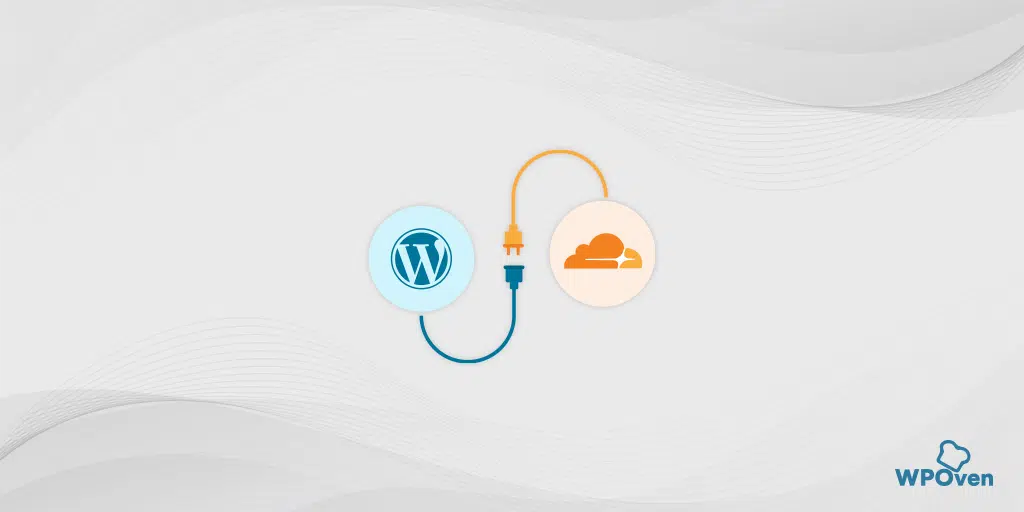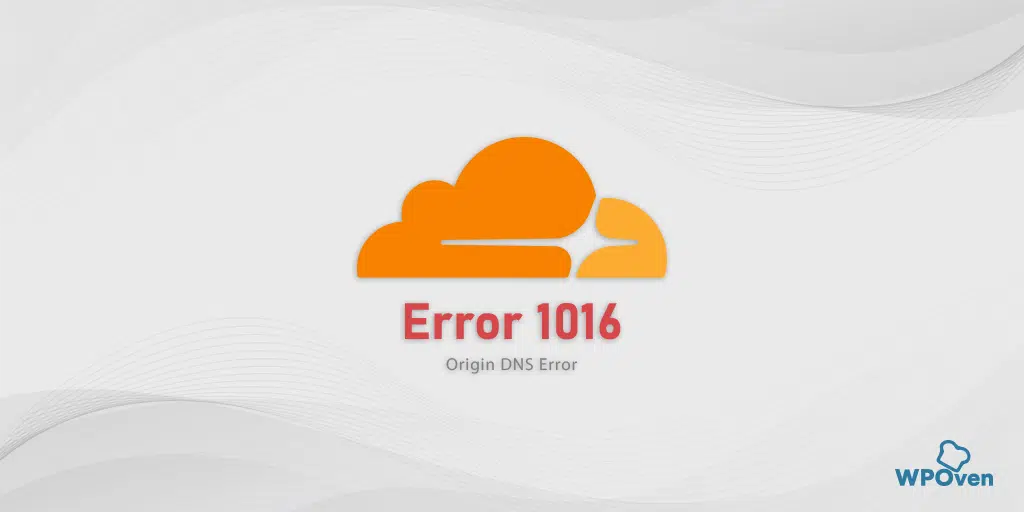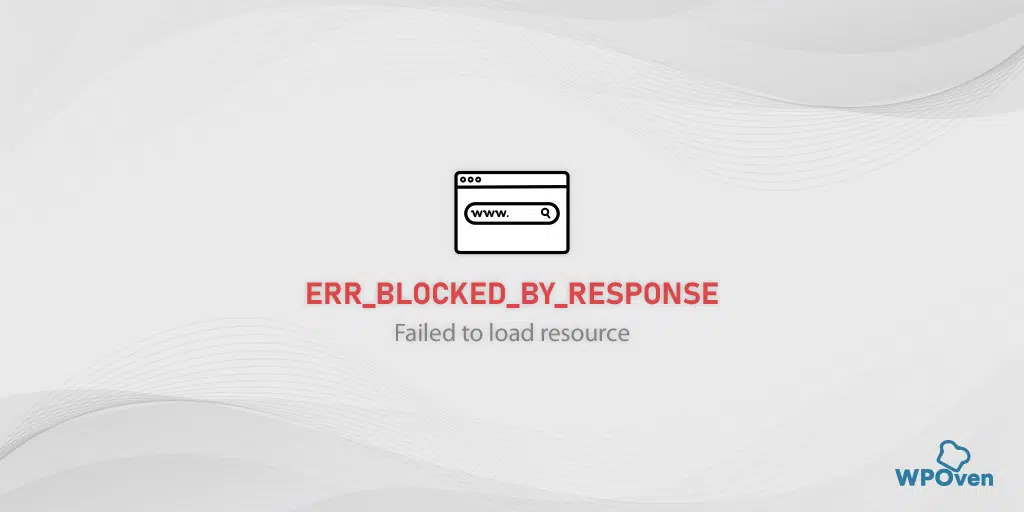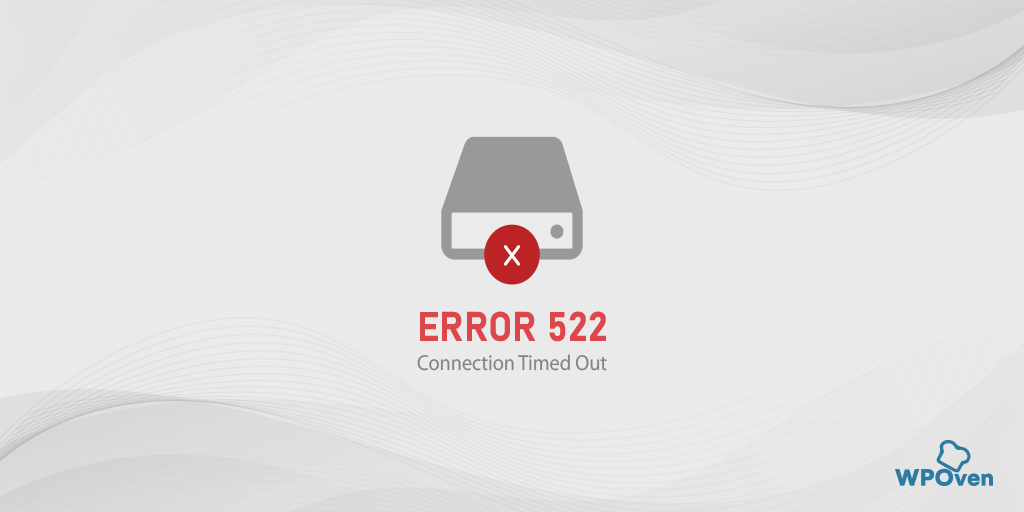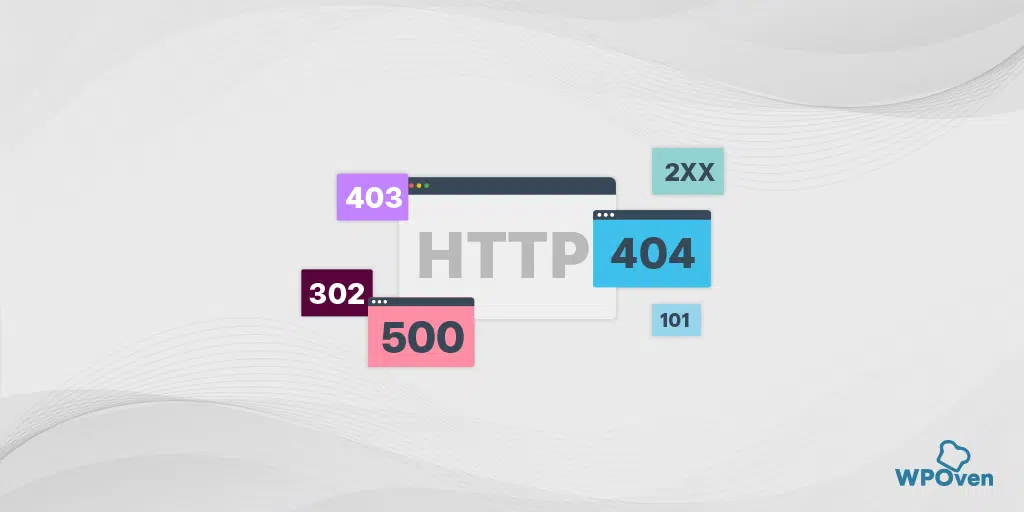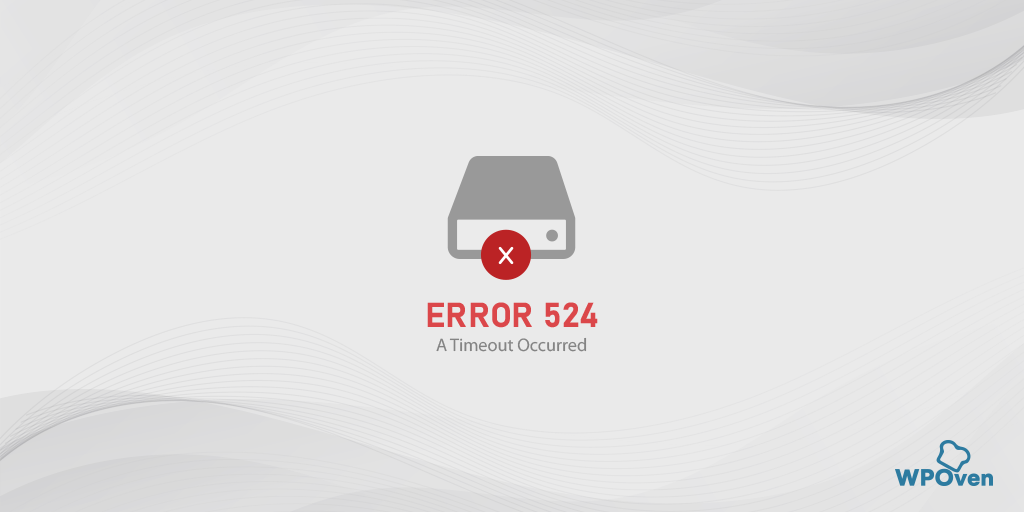Jak naprawić błąd 523 „Pochodzenie jest nieosiągalne”? [Rozwiązany]
Opublikowany: 2023-12-29Co to jest kod błędu 523?
Kod błędu 523: Błąd Origin jest nieosiągalny oznacza, że wystąpił problem z połączeniem lub siecią, przez co serwer Cloudflare nie może połączyć się ani komunikować z serwerem Origin.
Krótko mówiąc, załóżmy, że użytkownik lub klient wysyła żądanie do serwera źródła/strony internetowej w celu zebrania treści. Jednak z jakiegoś powodu żądanie nie może dotrzeć do miejsca docelowego, tj. do serwera pochodzenia, i zwraca komunikat o błędzie „ Błąd 523: Źródło jest nieosiągalne ”.
![Jak naprawić błąd 523 „Pochodzenie jest nieosiągalne”? [Rozwiązane] 3 Error 523: Origin is unreachable](/uploads/article/52722/uuPgwPwm4eyVbUUn.webp)
Ten komunikat o błędzie informuje użytkownika o poważnym problemie, jakim jest chwilowa niedostępność zawartości witryny.
Jak naprawić błąd 523: Origin jest nieosiągalny?
Zwykle wyświetlany jest kod błędu 523 wraz z komunikatem o błędzie „Origin jest nieosiągalny”, co oznacza, że Cloudflare nie może komunikować się z serwerem Origin.
Oznacza to, że pierwszą metodą rozwiązywania problemów, którą należy zastosować, jest sprawdzenie, czy serwer pochodzenia jest aktywny i ustawienia DNS. Oto poprawka błędu 523 Cloudflare, którą musisz wypróbować.
- Sprawdź stan serwera
- Sprawdź ustawienia DNS
- Użyj alternatywnych ustawień DNS
- Dodaj do białej listy adresy IP i porty Cloudflare
- Sprawdź ustawienia Railguna
- Tymczasowo dezaktywuj zaporę sieciową innej firmy
- Sprawdź certyfikaty SSL/TLS
- Problem z routingiem Cloudflare
- Użyj DNS-O-Matic
1. Sprawdź stan serwera
1.1. Sprawdź status serwera pochodzenia
Większość usług hostingowych zazwyczaj zapewnia niestandardowy i intuicyjny pulpit nawigacyjny do monitorowania, regulowania i zarządzania wdrożonymi serwerami. Wystarczy, że zalogujesz się do panelu sterowania swojego konta hostingowego i sprawdzisz statystyki serwera, czy jest on aktywny i funkcjonalny.
Oto kilka punktów, o których musisz pamiętać.
- Sprawdź wszystkie powiadomienia i komunikaty ostrzegawcze wyświetlane na pulpicie nawigacyjnym hostingu.
- Przejrzyj raport o stanie serwera i statystyki, aby sprawdzić, czy nie występuje potencjalny problem.
- Sprawdź, czy zasoby są dostępne, czy nie. Czasami brak zasobów, takich jak pamięć, pamięć RAM i nadmierne użycie procesora, może prowadzić do błędów 523.
- Jeśli wszystkie powyższe punkty wydają się w porządku i nie znaleziono żadnych potencjalnych zagrożeń, skontaktuj się z zespołem pomocy technicznej hostingu w celu uzyskania dalszej pomocy. Mogą pomóc w określeniu ukrytych problemów z konfiguracją, a także wszelkich problemów z siecią, jeśli występują.
1.2. Sprawdź status serwera Cloudflare
Ponieważ kod błędu 523 jest połączony z Cloudflare, kolejną rzeczą, którą musisz zrobić, to sprawdzić, czy serwery Cloudflare są aktywne, czy nie w Twojej lokalizacji. Możliwe, że Cloudflare w Twoim regionie lub obszarze jest obecnie wyłączony lub przekierowany i jest w trakcie konserwacji.
Aby to sprawdzić, wystarczy sprawdzić oficjalną stronę stanu serwera Cloudflare,
![Jak naprawić błąd 523 „Pochodzenie jest nieosiągalne”? [Rozwiązane] 4 Clouflare server status page](/uploads/article/52722/p0XjkLClmvEz82Yg.webp)
gdzie znajdziesz pełną listę witryn i usług Cloudflare, a także sieci globalnych z ich statusami.
![Jak naprawić błąd 523 „Pochodzenie jest nieosiągalne”? [Rozwiązane] 5 Cloudflare services status on the Global Network](/uploads/article/52722/PNNugUfENbeZoLY3.webp)
Przewiń w dół i znajdź swoją lokalizację, aby sprawdzić, czy serwery działają w Twoim regionie, czy nie. Jeśli status pokazuje przekierowanie lub nieaktywność, a nie działa, oznacza to, że serwer jest wyłączony i nie możesz nic z tym zrobić, zamiast po prostu czekać, aż problem zostanie naprawiony.
2. Sprawdź ustawienia DNS
Nieprawidłowe, nieaktualne lub niedopasowane konfiguracje DNS na naszym serwerze, a także na koncie Cloudflare, mogą również prowadzić do wyzwolenia kodu błędu 523. Dlatego zaloguj się do swojego hostingu oraz konta Cloudflare i dopasuj poniższe listy kontrolne.
- W Cloudflare Dashboard sprawdź, czy obok nazwy domeny wpisałeś prawidłowy adres IP, czy też nie.
![Jak naprawić błąd 523 „Pochodzenie jest nieosiągalne”? [Rozwiązane] 6 Cloudflare Dashboard showing A records](/uploads/article/52722/2j6li4fm6NPqVLSk.webp)
- Teraz zaloguj się do swojego panelu hostingowego i sprawdź, czy adres IP w Twoim cPanelu jest zgodny z tym w rekordzie DNS typu „A”. (Adresy IP powinny być zgodne zarówno w serwerze hostingowym, jak i w Cloudflare).”
![Jak naprawić błąd 523 „Pochodzenie jest nieosiągalne”? [Rozwiązane] 7 WPOven's dashboard showing DNS A records](/uploads/article/52722/abcBuaPp9pO02Qj6.webp)
- Sprawdź, czy w rekordach DNS nie ma błędów, ponieważ nawet niewielka, głupia pomyłka może wywołać błąd 523.
- Jeśli niedawno przeprowadziłeś migrację swojej witryny z jednej usługi hostingowej do drugiej, sprawdź, czy DNS jest poprawnie propagowany, używając narzędzi takich jak dig lub nslookup .
3. Użyj alternatywnych ustawień DNS
Dla użytkowników Windows 10 i Windows 11:
Krok 1: Jeśli jesteś użytkownikiem systemu Windows 10 lub 11, musisz otworzyć panel sterowania, wpisując po prostu „Panel sterowania ” w pasku wyszukiwania.
Krok 2: W Panelu sterowania wybierz Sieć i Internet > Centrum sieci i udostępniania .
Krok 3: Z menu po lewej stronie wybierz Zmień ustawienia adaptera.
Krok 4: Kliknij prawym przyciskiem myszy swoją sieć i wybierz Właściwości.
Krok 5: W oknie, które zostanie otwarte, kliknij na liście Protokół internetowy w wersji 4 (TCP/IPv4), a następnie ponownie wybierz Właściwości.
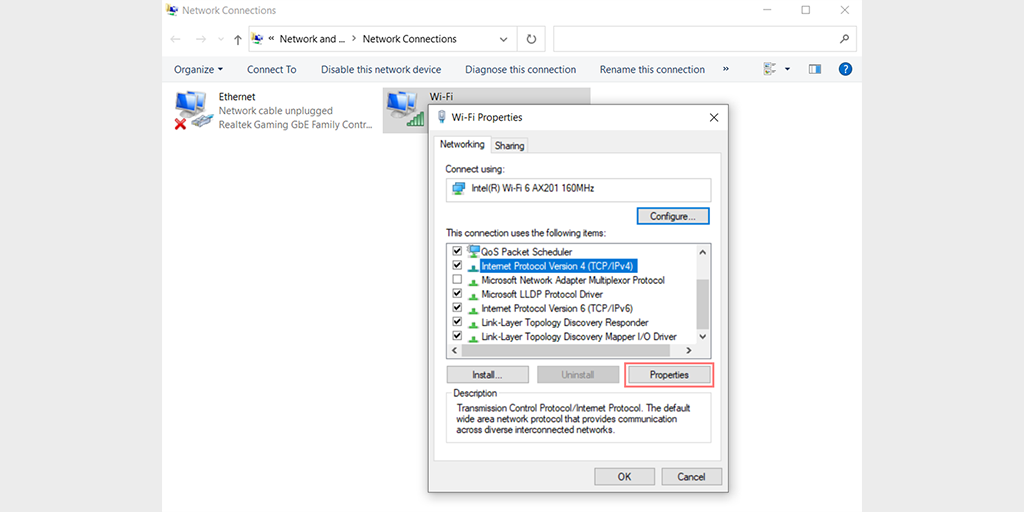
Krok 6: Kliknij opcję Użyj następujących adresów serwerów DNS.
Krok 7: Wpisz „ 8.8.8.8 ” dla preferowanego serwera DNS i „ 8.8.4.4 ” dla alternatywnego serwera DNS.
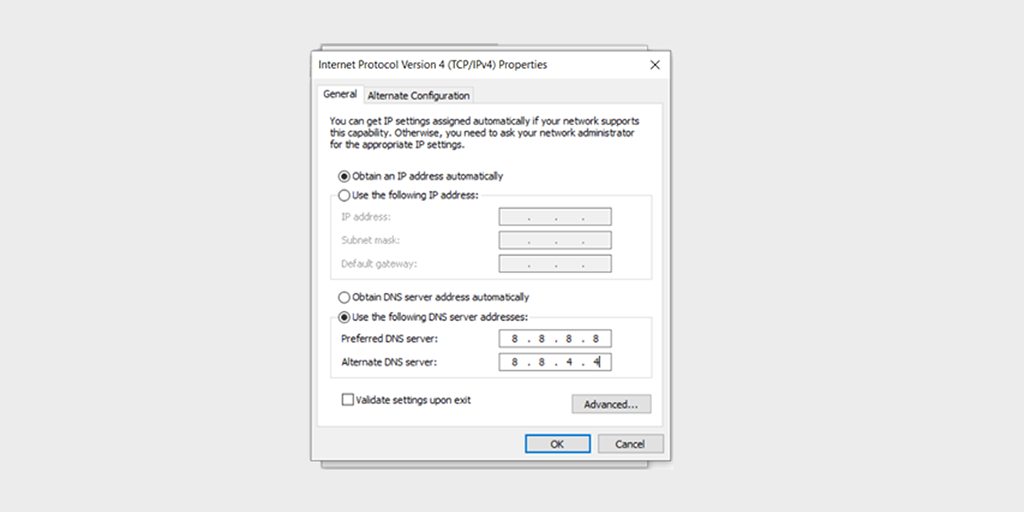
Krok 8: Kliknij przycisk OK, aby zapisać zmiany.
Krok 9 : Następnie kliknij dwukrotnie protokół internetowy w wersji 6 (TCP/IPv6), aby otworzyć jego właściwości.
Krok 10 : Teraz wybierz „Użyj następujących adresów serwerów DNS” i wprowadź w nim następujące dane:
- Preferowany serwer DNS : 2001:4860:4860::8888
- Alternatywny serwer DNS : 2001:4860:4860::8844
![Jak naprawić błąd 523 „Pochodzenie jest nieosiągalne”? [Rozwiązane] 8 Preferred DNS Server IPv6](/uploads/article/52722/e2JPaNMHjAk62oxR.webp)
Krok 11: Po zakończeniu kliknij przycisk OK w każdym oknie, aby zapisać> Uruchom ponownie komputer i sprawdź, czy błąd 523 został rozwiązany.
4. Dodaj adres IP i porty Cloudflare do białej listy
Ze względów bezpieczeństwa serwery są skonfigurowane tak, aby blokowały wszelkie podejrzane adresy IP, które nie zostały dodane do ich białej listy. Podobnie, jeśli Cloudflare wysyła żądania z adresów IP, które nie znajdują się na białej liście, może również zostać zablokowane i wyświetlić błąd 523.
Aby tego uniknąć, upewnij się, że zakresy adresów IP Cloudflare znajdują się na białej liście serwera pochodzenia.
- Sprawdź plik .htaccess i reguły zapory sieciowej oraz adres IP Cloudflare na białej liście, dodając je do niego.
- Sprawdź wtyczki zabezpieczające, jeśli są zainstalowane, czy blokują adres IP Cloudflare. Jeśli to możliwe, wyłącz je tymczasowo i sprawdź, czy błąd nadal występuje.
- Upewnij się, że używana jest najnowsza wersja mod_security i że jej ustawienia są odpowiednio skonfigurowane, aby zezwalać na ruch z adresów IP Cloudflare.
- Jeśli Twoi dostawcy usług hostingowych korzystają z zapór sieciowych aplikacji internetowych (WAF), sprawdź dzienniki i upewnij się, że adresy IP Cloudflare nie są blokowane.
5. Sprawdź ustawienia Railguna
Railgun to technologia optymalizacji stron internetowych dostarczana przez Cloudflare i najlepiej wykorzystywana do przyspieszania dostarczania treści dynamicznych.

Jeśli jednak zdarzy się jakakolwiek błędna konfiguracja, może wyświetlić się kod błędu 523. Aby sprawdzić, czy to jest przyczyną problemu, spróbuj wyłączyć Railgun na chwilę i spróbować ponownie uzyskać dostęp do strony internetowej.
6. Tymczasowo dezaktywuj zaporę sieciową innej firmy
Jeśli włączyłeś zapory sieciowe innych firm i występuje błąd o kodzie 523, może się zdarzyć, że zapory sieciowe traktują żądania przychodzące z Cloudflare jako złośliwy ruch i blokują je.
Jeśli masz pewność, że witryna, do której próbujesz uzyskać dostęp, jest bezpieczna, spróbuj dezaktywować zapory sieciowe innych firm, aby sprawdzić, czy to nie jest przyczyną problemu.
- Jeśli to jest przyczyną, spróbuj dodać porty i adresy IP Cloudflare 80 (HTTP) lub 443 (HTTPS) do białej listy zapory sieciowej.
- Skonfiguruj ponownie reguły i ustawienia zabezpieczeń zapory ogniowej, aby żądania z adresów IP Cloudflare były uznawane za bezpieczne, a nie złośliwe.
- Możesz także odinstalować lub usunąć bieżącą zaporę sieciową innej firmy i wypróbować inną.
7. Sprawdź certyfikaty SSL/TLS
Jeśli skonfigurowałeś Cloudflare do korzystania z bezpiecznych połączeń, obowiązkowe jest również upewnienie się, że serwer pochodzenia używa ważnego certyfikatu SSL/TLS.
Dzieje się tak, ponieważ Cloudflare może odrzucić każde żądanie połączenia z certyfikatu SSL/TLS serwera źródłowego, który wygasł lub jest nieprawidłowy.
Oto niektóre punkty, które należy wziąć pod uwagę:
- Sprawdź ważność certyfikatu SSL/TLS serwera pochodzenia za pomocą narzędzia do sprawdzania SSL i upewnij się, że nie wygasł.
- Skonfiguruj Cloudflare tak, aby akceptował certyfikaty z podpisem własnym.
- Upewnij się, że nazwa domeny wpisana w certyfikacie SSL/TLS jest zgodna z domeną, do której próbujesz uzyskać dostęp.
8. Problem z routingiem Cloudflare
Jeśli wystąpił błąd 523, może się to zdarzyć z powodu problemu z połączeniem pomiędzy Cloudflare a serwerem Origin. Dlatego zaleca się zgłoszenie tego problemu do działu obsługi klienta Cloudflare poprzez podanie unikalnego identyfikatora, tj. identyfikatora Cloudflare Ray ID, który jest zwykle wyświetlany wraz z komunikatem o błędzie,
![Jak naprawić błąd 523 „Pochodzenie jest nieosiągalne”? [Rozwiązane] 9 Cloudflare Ray ID](/uploads/article/52722/iqZWPqIiP2L6eDck.webp)
Pomoże to zespołowi wsparcia Cloudflare w skutecznym przeprowadzeniu dochodzenia i rozwiązaniu problemu.
9. Użyj DNS-O-Matic
DNS-O-Matic to narzędzie innej firmy, które jest bardzo przydatne, jeśli Twój usługodawca hostingowy częściej zmienia adresy IP serwerów.
Ogólnie rzecz biorąc, hosty internetowe nie zmieniają adresów IP serwera. Ale kiedy to się stanie, jest bardziej prawdopodobne, że na współdzielonym serwerze hostingowym. Jeśli tak się stanie, istnieje większe prawdopodobieństwo wyświetlenia komunikatu „Błąd 523: Błąd pochodzenia nieosiągalnego”.
Uwaga: VPS i dedykowane serwery hostingowe mają swoje dedykowane adresy IP.
Dlatego, aby rozwiązać ten problem, najlepszą rzeczą, jaką możesz zrobić, jak zaleca nawet sama Cloudflare, jest skorzystanie z usługi DNS-O-Matic.
![Jak naprawić błąd 523 „Pochodzenie jest nieosiągalne”? [Rozwiązano] 10 Cloudflare DNS-O-Matic](/uploads/article/52722/7Ht8CIpn8rX8lUGD.webp)
Usługa ta monitoruje każdą zmianę adresu IP i automatycznie aktualizuje rekordy DNS. Korzystanie z tego jest bardzo prostym procesem, wystarczy tylko to zrobić
- Zarejestruj darmowe konto
- Wybierz Cloudflare jako dostawcę usług
- Wpisz swój token API Cloudflare i gotowe.
Co powoduje kod błędu 523?
Oto niektóre z najczęstszych przyczyn powodujących błąd 523:
- Serwer wyłączony lub źle skonfigurowany:
Źródło może być w trybie offline, tymczasowo wyłączone lub przeciążone zbyt dużą liczbą żądań, przez co Cloudflare nie może się połączyć.
Możliwe jest również, że serwer pochodzenia jest błędnie skonfigurowany, co uniemożliwia mu odpowiadanie na żądania Cloudflare.
- Problemy z zaporą sieciową lub wtyczką zabezpieczającą:
Zapory sieciowe na serwerze pochodzenia mogą błędnie blokować żądania z Cloudflare.
Jeśli używasz dowolnej wtyczki zabezpieczającej, może to być również przyczyną wyzwolenia błędu 523.
- Problemy z DNS:
Jeśli źle skonfigurowałeś ustawienia DNS, żądania nie będą mogły dotrzeć do serwera pochodzenia. Sprawdź ustawienia DNS i upewnij się, że rekordy DNS są poprawnie skonfigurowane.
- Problemy z siecią :
Jeśli mogą wystąpić problemy z siecią między Cloudflare a serwerem początkowym z powodu problemów z routingiem lub łącznością, zostanie wyświetlony błąd 523.
- Nieprawidłowy adres IP
Jeśli źle skonfigurowałeś adres IP w Cloudflare, może to uniemożliwić żądaniom dotarcie do serwera pochodzenia.
- Adresy IP Cloudflare na czarnej liście
Zbyt wiele żądań połączeń z Cloudflare może spowodować umieszczenie serwera pochodzenia na czarnej liście w celu ochrony go przed atakami DDoS lub DoS. Może się to zdarzyć, jeśli nie uwzględniłeś zakresu adresów IP Cloudflare na liście kontroli dostępu serwera pochodzenia.
- Nieprawidłowy certyfikat SSL/TLS
Aby nawiązać jakąkolwiek komunikację pomiędzy serwerami, połączenie powinno być bezpieczne i szyfrowane. Aby było to możliwe, Cloudflare wymaga ważnego certyfikatu SSL/TLS. Jeśli jednak serwer pochodzenia ma nieprawidłowy lub wygasły certyfikat, może wywołać błąd 523.
- Niewłaściwa propagacja DNS
Niektórzy administratorzy sieci lub właściciele, którzy migrują swoje witryny internetowe od jednego dostawcy usług hostingowych do drugiego, nie mogą zapomnieć o aktualizacji swoich rekordów DNS na adres IP nowego serwera. Dzieje się tak, ponieważ rozprzestrzenienie się zmian wprowadzonych w DNS w całej sieci na całym świecie zajmie trochę czasu. Lub wyświetli błąd 523.
Wniosek
Powyższy post pokazuje, jak naprawić kod błędu 523, często nazywany również błędem 523: Źródło jest nieosiągalne i jakie są tego przyczyny.
Możesz także dowiedzieć się więcej o typowych błędach Cloudflare, takich jak:
- Jak naprawić błąd odmowy dostępu Cloudflare o kodzie 1020?
- Jak naprawić błąd Cloudflare 521?
- Jak naprawić błąd Cloudflare 524: Upłynął limit czasu?
- Jak naprawić błąd Cloudflare 522: Upłynął limit czasu połączenia?
- Jak naprawić błąd „Nieudane uzgadnianie SSL” lub „Cloudflare 525”?
Co to jest kod błędu 523 w przeglądarce Chrome?
Kod błędu 523: Błąd Origin jest nieosiągalny oznacza, że wystąpił problem z połączeniem lub siecią, przez co serwer Cloudflare nie może połączyć się ani komunikować z serwerem Origin.
Jak naprawić błąd 523?
1. Sprawdź stan serwera
2. Sprawdź ustawienia DNS
3. Użyj alternatywnych ustawień DNS
4. Dodaj adres IP i porty Cloudflare do białej listy
5. Sprawdź ustawienia Railguna
6. Tymczasowo dezaktywuj zaporę sieciową innej firmy
7. Sprawdź certyfikaty SSL/TLS
8. Problem z routingiem Cloudflare
9. Użyj DNS-O-Matic
![Jak naprawić błąd 523 „Pochodzenie jest nieosiągalne”? [Rozwiązano] 11 WPOven Author](/uploads/article/52722/H0ubgvG4RTQrK8n4.jpg)
Rahul Kumar jest entuzjastą sieci i specjalistą ds. strategii treści, specjalizującym się w WordPressie i hostingu. Dzięki wieloletniemu doświadczeniu i zaangażowaniu w bycie na bieżąco z trendami branżowymi tworzy skuteczne strategie online, które generują ruch, zwiększają zaangażowanie i zwiększają konwersję. Dbałość Rahula o szczegóły i umiejętność tworzenia atrakcyjnych treści czyni go cennym nabytkiem dla każdej marki chcącej poprawić swoją obecność w Internecie.